
Crédit d'image : Image reproduite avec l'aimable autorisation de Microsoft
Lorsqu'une ligne de texte ne tient pas dans une seule cellule dans Excel 2013, elle s'écoule au-dessus des cellules adjacentes. Si une autre cellule remplie gêne, cependant, le texte se coupe brusquement à la frontière de cette cellule. Pour contourner le problème sans modifier le texte lui-même, modifiez la taille de la cellule, fusionnez les cellules ou enveloppez le texte.
Conseil
Si vous ne voyez pas la fin d'une ligne de texte dans la barre de formule, plutôt que dans la cellule elle-même, cliquez sur la flèche vers le bas à la fin de la barre de formule pour développer la barre.
Taille de la cellule
Les cellules Excel ont par défaut 80 pixels de large sur 24 pixels de haut, ce qui est généralement suffisant pour afficher une valeur, mais à l'étroit pour de longues chaînes de texte. Dans les colonnes contenant du texte, agrandissez la largeur de la cellule pour libérer de l'espace.
Vidéo du jour
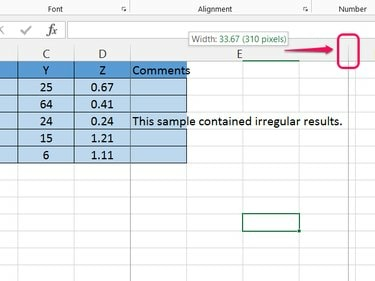
Crédit d'image : Image reproduite avec l'aimable autorisation de Microsoft
Faites glisser le bord de la colonne sur la ligne d'en-tête - par la lettre de la colonne - vers la droite. Faites glisser jusqu'à ce que la ligne pointillée verticale dépasse la ligne de texte la plus longue de la colonne, puis relâchez le bouton.
Conseil
Définissez la largeur automatiquement en double-cliquant sur le bord de la colonne au lieu de la faire glisser.
Fusionner des cellules
Fusion de cellules combine deux ou plusieurs cellules dans une cellule plus grande. Fusionnez les cellules au lieu de modifier la largeur de la colonne lorsque vous souhaitez qu'une seule ligne ait une largeur supplémentaire.
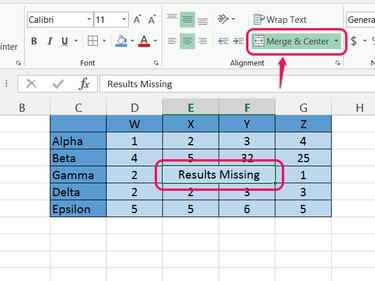
Crédit d'image : Image reproduite avec l'aimable autorisation de Microsoft
Sélectionnez les cellules que vous souhaitez fusionner et cliquez sur Fusionner et centrer dans l'onglet Accueil. Pour fusionner sans centrer, ouvrez le menu déroulant et choisissez Fusionner des cellules à la place, ou modifiez l'alignement après la fusion.
Avertissement
- Les cellules fusionnées ne se comportent pas toujours comme prévu. Par exemple, le référencement d'une cellule fusionnée ne fonctionne que si vous utilisez l'emplacement de la cellule la plus à gauche dans l'ensemble fusionné.
- Couper et coller (ou faire glisser) des cellules fusionnées cause souvent des problèmes. Pour déplacer avec succès une cellule fusionnée, coupez-la, collez-la quelque part loin des autres cellules remplies, puis coupez-la à nouveau et collez-la là où vous le souhaitez réellement.
Envelopper le texte
Texte d'habillage empêche le texte de la cellule de déborder horizontalement d'une cellule, tout comme Microsoft Word empêche le texte de déborder du côté droit d'une page.

Crédit d'image : Image reproduite avec l'aimable autorisation de Microsoft
Sélectionnez la cellule avec du texte qui déborde - ou une colonne entière - et cliquez sur Envelopper le texte dans l'onglet Accueil. Excel ajoute des sauts de ligne là où cela est nécessaire et agrandit la hauteur de la cellule sélectionnée pour l'adapter au texte. Ajustez la largeur de la colonne comme vous le souhaitez et Excel met automatiquement à jour l'habillage.
Conseil
presse Alt-Entrée lors de la frappe pour ajouter un saut de ligne manuel dans une cellule.
Avertissement
Parce que l'habillage du texte agrandit les lignes, cela laisse beaucoup d'espace vide dans les colonnes sans beaucoup de texte. Essayez d'ajuster les tailles de police et alignements pour atténuer l'effet négatif. En particulier, en définissant à la fois Aligner au milieu et Centre aide les cellules clairsemées à mieux paraître.



